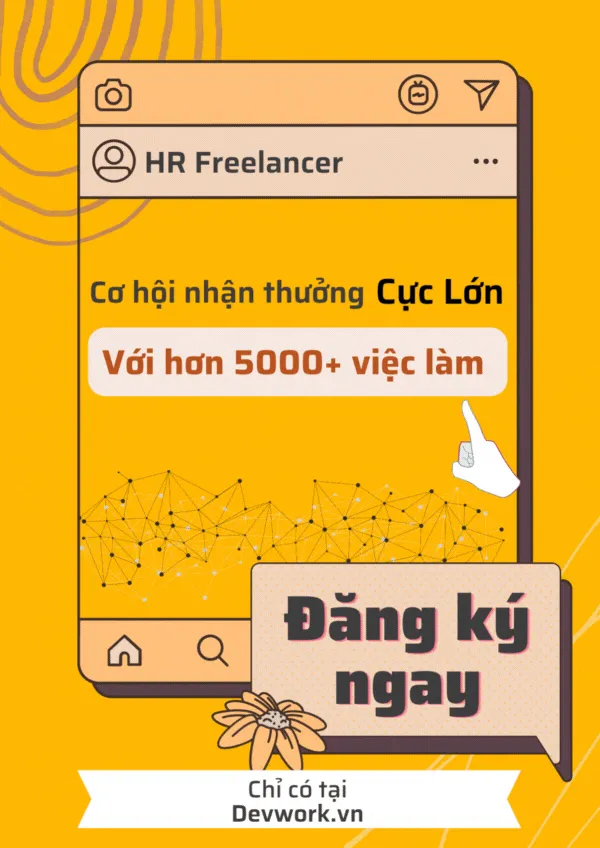- 1. Vì sao nên chuyển file PDF sang Word?
- 2. Các cách chuyển file PDF sang Word thông dụng nhất
- 2.1. Cách 1. Sử dụng Microsoft Word
- 2.1.1. Chuyển đổi trên Word 2013 và 2016
- 2.1.2. Chuyển đổi trên Word 2007 và 2010
- 2.2. Cách 2. Dùng Google Docs
- 2.2.3. Các bước thực hiện:
- 2.2.4. Ưu điểm và lưu ý
- 2.3. Cách 3. Sử dụng phần mềm trên máy tính
- 2.4. Cách 4. Sử dụng công cụ online miễn phí
- 2.4.5. PDF to DOC
- 2.4.6. iLovePDF
- 3. Mẹo tối ưu hóa file Word sau khi chuyển đổi
- 4. Những lưu ý khi chuyển đổi file PDF sang Word
- 5. Kết luận
Tài liệu định dạng PDF tuy tiện lợi trong việc chia sẻ và hiển thị nội dung, nhưng lại khá khó khăn khi bạn muốn thay đổi bất cứ điều gì. Lúc này, cách chuyển file PDF sang Word trở thành giải pháp tuyệt vời, giúp bạn dễ dàng chỉnh sửa, thêm bớt nội dung mà không mất nhiều thời gian. Trong bài viết này, chúng tôi sẽ hướng dẫn bạn các phương pháp chuyển đổi PDF sang Word hiệu quả nhất, dù bạn đang dùng Word 2007, 2010, 2013, 2016 hay bất kỳ phiên bản nào trên máy tính của mình.
Vì sao nên chuyển file PDF sang Word?
PDF là định dạng tài liệu phổ biến được sử dụng rộng rãi bởi khả năng giữ nguyên định dạng, font chữ và hình ảnh trên mọi thiết bị. Tuy nhiên, chính ưu điểm này lại trở thành nhược điểm khi bạn muốn chỉnh sửa nội dung. Cách chuyển file PDF sang Word mang lại nhiều lợi ích đáng kể:
- Dễ dàng chỉnh sửa: Đây là lý do chính. Với file Word, bạn có thể thoải mái thêm, xóa, sửa đổi văn bản, hình ảnh, bảng biểu,... mà không gặp khó khăn nào.
- Tiết kiệm thời gian: Thay vì phải gõ lại toàn bộ tài liệu, bạn chỉ cần chuyển đổi và chỉnh sửa những phần cần thiết.
- Tái sử dụng nội dung: Bạn có thể trích xuất các đoạn văn bản hoặc hình ảnh từ PDF để sử dụng trong các tài liệu khác của mình.
- Nâng cao hiệu suất công việc: Giúp bạn xử lý tài liệu nhanh hơn, hiệu quả hơn, đặc biệt khi làm việc với các văn bản dài và phức tạp.
Bạn đọc tham khảo thêm:
Top phần mềm quay màn hình máy tính nhẹ, dễ dùng nhất hiện nay
Mapping là gì? Khám phá công cụ tối ưu hóa thông tin và dữ liệu
Các cách chuyển file PDF sang Word thông dụng nhất
Có rất nhiều cách chuyển PDF sang Word khác nhau, từ việc sử dụng các công cụ có sẵn trên máy tính đến các dịch vụ trực tuyến hay phần mềm chuyên dụng. Một số phương pháp thông dụng mà bạn có thể thử áp dụng đó là:
Cách 1. Sử dụng Microsoft Word
Chuyển đổi trên Word 2013 và 2016
Nếu bạn đang sử dụng Word 2013, 2016 hay các phiên bản mới hơn thì việc chuyển file PDF sang Word thực sự rất dễ dàng mà không cần bên thứ 3. Dưới đây là các bước cụ thể:
- Cách chuyển file PDF sang Word 2013:
Bước 1: Mở Microsoft Word 2013.
Bước 2: Nhấn File → Open, chọn file PDF cần chuyển.
Bước 3: Một thông báo hiện ra: “Word will now convert your PDF to an editable Word document…”, nhấn OK.
Bước 4: Chờ vài giây là bạn đã có thể chỉnh sửa nội dung như một file Word bình thường.
Sử dụng trực tiếp Microsoft Word để chuyển PDF sang Word
- Cách chuyển file PDF sang Word 2016
Tương tự như bản 2013, cách chuyển file pdf sang word 2016 như sau: Mở Word 2016 → File → Open → chọn file PDF → Word tự động chuyển đổi → Chỉnh sửa & lưu lại với định dạng DOCX. Cách này nhanh chóng, giữ được định dạng khá ổn, và không cần cài thêm phần mềm.
File PDF có nhiều hình ảnh hoặc định dạng phức tạp có thể bị lỗi font hoặc bố cục. Vậy nên, bạn hãy kiểm tra kỹ và chỉnh sửa lại nếu cần. Nếu bạn gặp vấn đề, có thể thử công cụ trực tuyến ở cách bên dưới nhé!
Chuyển đổi trên Word 2007 và 2010
Với các phiên bản cũ hơn như Word 2007 và 2010, Word không hỗ trợ mở trực tiếp file PDF. Tuy nhiên, bạn vẫn có thể sử dụng một mẹo nhỏ để chuyển đổi:
- Bước 1: Sử dụng Adobe Acrobat Reader hoặc trình duyệt (như Chrome) để mở file PDF.
- Bước 2: Chọn toàn bộ văn bản (Ctrl+A, Ctrl+C) và dán vào Word 2007 hoặc 2010 (Ctrl+V).
- Bước 3: Vì nội dung dán vào có thể mất định dạng, bạn cần kiểm tra lại phông chữ, khoảng cách dòng và các yếu tố khác.
- Bước 4: Lưu file dưới dạng .docx sau khi chỉnh sửa xong.
Lưu ý: Cách chuyển file PDF sang Word này phù hợp với file PDF văn bản đơn giản. Với file phức tạp, bạn nên cân nhắc dùng công cụ trực tuyến để có kết quả tốt hơn.
Cách 2. Dùng Google Docs
Một lựa chọn cực kỳ tiện lợi và miễn phí nếu bạn không có sẵn phần mềm Word trên máy tính hoặc muốn chuyển đổi nhanh chóng mà không cần cài đặt thêm bất kỳ ứng dụng nào, đó chính là sử dụng Google Docs. Đây là giải pháp hoàn hảo cho những ai tìm kiếm cách chuyển file PDF sang Word trên máy tính mà không cần phức tạp.
Chuyển file PDF sang Word bằng Google Docs rất dễ thực hiện
Các bước thực hiện:
- Bước 1: Đầu tiên, bạn cần truy cập vào tài khoản Google Drive của mình. Sau đó, hãy tải file PDF mà bạn muốn chuyển đổi lên Drive bằng cách nhấp vào biểu tượng dấu "+" Mới ở góc trên bên trái, chọn "Tải tệp lên" và duyệt đến file PDF của bạn.
- Bước 2: Sau khi file PDF đã được tải lên, bạn sẽ thấy nó xuất hiện trong Google Drive. Bây giờ, hãy nhấp chuột phải vào file PDF đó, sau đó chọn "Mở bằng" và chọn "Google Tài liệu".
- Bước 3: Google Docs sẽ tự động chuyển đổi file PDF của bạn và mở nó dưới dạng một tài liệu có thể chỉnh sửa được. Lúc này, bạn đã có thể bắt đầu chỉnh sửa nội dung, thêm, bớt hoặc thay đổi bất cứ điều gì bạn muốn.
- Bước 4: Sau khi đã chỉnh sửa xong hoặc nếu bạn muốn lưu file về máy tính dưới định dạng Word, hãy nhấp vào menu "Tệp" ở góc trên bên trái màn hình. Chọn "Tải xuống" và sau đó chọn "Microsoft Word (.docx)". File Word của bạn sẽ được tải về máy tính ngay lập tức.
Ưu điểm và lưu ý
Cách chuyển file PDF sang Word này có ưu điểm nổi bật là hoàn toàn miễn phí, dễ dùng và không cần cài đặt bất kỳ phần mềm nào. Bạn cần có tài khoản Google và đang kết nối internet.
Tuy nhiên, bạn cũng cần lưu ý rằng, nếu tài liệu PDF của bạn có bố cục quá phức tạp, nhiều hình ảnh, bảng biểu hoặc các yếu tố đồ họa cầu kỳ, định dạng của file Word sau khi chuyển đổi có thể hơi bị lệch so với file gốc. Bạn có thể cần dành thêm một chút thời gian để chỉnh sửa lại định dạng cho phù hợp. Dù vậy, đối với hầu hết các tài liệu văn bản thông thường, Google Docs vẫn là một công cụ chuyển đổi rất hiệu quả và đáng tin cậy.
Cách 3. Sử dụng phần mềm trên máy tính
Nếu bạn không muốn cài đặt phần mềm hoặc file PDF quá phức tạp, các công cụ trực tuyến là cách chuyển file PDF sang Word tuyệt vời. Hiện nay có nhiều nền tảng hỗ trợ chuyển đổi PDF sang Word với độ chính xác cao, trong đó nổi bật có Smallpdf và WPS PDF to Word.
Smallpdf sở hữu giao diện thân thiện, thao tác đơn giản: bạn chỉ cần kéo thả file PDF vào trang, hệ thống sẽ tự động chuyển sang định dạng Word và cho phép tải về ngay. Ngoài ra, Smallpdf còn cung cấp cả phiên bản online lẫn phần mềm cài đặt trên máy tính.
Sử dụng Smallpdf mọi lúc mọi nơi với tùy chọn online và phần mềm máy tính
Trong khi đó, WPS PDF to Word là công cụ hoàn toàn miễn phí, nổi bật với khả năng giữ nguyên định dạng và không bị lỗi font sau khi chuyển đổi. Phần mềm này đặc biệt hiệu quả với các tài liệu chứa nhiều hình ảnh hoặc bảng biểu.
Cách 4. Sử dụng công cụ online miễn phí
Nếu bạn chỉ cần chuyển đổi nhanh chóng một vài file PDF sang Word mà không muốn cài đặt phần mềm hay sử dụng Google Docs thì các công cụ trực tuyến miễn phí chính là "vị cứu tinh". Chúng cực kỳ tiện lợi, dễ sử dụng và không yêu cầu bất kỳ cài đặt phức tạp nào. Đây là lựa chọn lý tưởng cho những ai cần cách chuyển file PDF sang Word trên máy tính một cách nhanh gọn.
PDF to DOC
PDF to DOC là một trong những trang web chuyên dụng được thiết kế để giúp bạn chuyển đổi PDF sang DOC một cách nhanh nhất. Giao diện cực kỳ đơn giản, ai cũng có thể sử dụng được ngay lập tức.
Các bước thực hiện như sau:
- Bước 1: Truy cập website pdf2doc.com.
- Bước 2: Bạn sẽ thấy một khu vực lớn để "thả" file. Hãy kéo và thả file PDF của bạn vào khu vực này, hoặc nhấp vào nút "Upload Files" để chọn file từ máy tính.
- Bước 3: Công cụ sẽ tự động xử lý và chuyển đổi file của bạn chỉ trong vài giây.
- Bước 4: Sau khi quá trình hoàn tất, bạn chỉ cần nhấp vào nút "Download" để tải file Word đã chuyển đổi về máy tính của mình.
Ưu điểm của cách chuyển file PDF sang Word này là tốc độ nhanh và giao diện không rườm rà. Tuy nhiên, đôi khi chất lượng chuyển đổi có thể không hoàn hảo với các file có định dạng phức tạp.
iLovePDF
iLovePDF (ilovepdf.com) là một trang web quen thuộc của rất nhiều người khi làm việc với PDF. Không chỉ được đánh giá cao về giao diện hiện đại, thân thiện mà iLovePDF còn nổi bật với tốc độ xử lý nhanh và hỗ trợ rất nhiều định dạng chuyển đổi khác nhau.
Các bước thực hiện:
- Bước 1: Truy cập vào website ilovepdf.com
- Bước 2: Trên trang chủ, bạn hãy tìm và chọn công cụ "PDF to Word".
- Bước 3: Nhấp vào nút "Select PDF file" để tải file từ máy tính của bạn, hoặc bạn có thể kéo và thả file trực tiếp vào trang web. iLovePDF cũng hỗ trợ lấy file từ Google Drive và Dropbox.
- Bước 4: Sau khi file được tải lên, nhấp vào nút "Convert to Word" ở góc dưới bên phải.
- Bước 5: Đợi trong giây lát, và khi quá trình hoàn tất, bạn sẽ thấy nút "Download Word" xuất hiện. Nhấp vào đó để lưu file Word về máy.
iLovePDF là trang web phổ biến được nhiều người dùng lựa chọn
Dù tiện lợi, bạn nên cân nhắc về quyền riêng tư và bảo mật dữ liệu khi tải các tài liệu quan trọng hoặc nhạy cảm lên máy chủ trực tuyến. Đối với các tài liệu cá nhân hoặc công việc mang tính bảo mật cao, việc sử dụng Microsoft Word hoặc các phần mềm cài đặt trên máy tính vẫn là lựa chọn an toàn hơn.
Mẹo tối ưu hóa file Word sau khi chuyển đổi
Sau khi thực hiện xong cách chuyển file PDF sang Word, bạn có thể gặp một số vấn đề như font chữ bị lỗi, bố cục lộn xộn hoặc thiếu hình ảnh. Dưới đây là một số mẹo giúp tối ưu hóa:
- Kiểm tra font chữ: Đảm bảo font chữ trong file Word khớp với file PDF gốc. Nếu thiếu font, tải font tương ứng hoặc chọn font thay thế.
- Sửa bố cục: Sử dụng công cụ Format Painter trong Word để sao chép định dạng từ một đoạn văn bản sang đoạn khác.
- Kiểm tra bảng và hình ảnh: Nếu file PDF có bảng hoặc hình ảnh, hãy chèn lại chúng thủ công nếu cần.
- Lưu dưới dạng .docx: Định dạng .docx tương thích với mọi phiên bản Word và giữ được nhiều tính năng chỉnh sửa.
Những lưu ý khi chuyển đổi file PDF sang Word
Trước khi bắt tay vào chuyển file PDF sang Word trên máy tính, hãy lưu ý:
- Bảo mật thông tin: Nếu file PDF chứa thông tin nhạy cảm, hãy chọn công cụ trực tuyến uy tín hoặc sử dụng phần mềm offline như Microsoft Word.
- Kiểm tra bản quyền: Đảm bảo bạn có quyền chỉnh sửa file PDF, đặc biệt với các tài liệu có bản quyền.
- Dung lượng file: File PDF lớn có thể làm chậm quá trình chuyển đổi. Hãy chia nhỏ file nếu cần.
- Định dạng phức tạp: File PDF có nhiều hình ảnh, bảng biểu, hoặc font đặc biệt có thể không chuyển đổi hoàn hảo. Hãy dành thời gian chỉnh sửa sau khi chuyển đổi.
Kết luận
Như vậy, bài viết đã giới thiệu đến bạn 4 cách chuyển file PDF sang Word thông dụng và phổ biến nhất. Tùy vào nhu cầu, bạn có thể chọn phương pháp phù hợp với công cụ trực tuyến, Word hoặc với cách thủ công. Đừng quên chia sẻ và để lại bình luận dưới bài viết nếu bạn thấy bài viết hữu ích nhé!

Devwork là Nền tảng TUYỂN DỤNG IT CẤP TỐC với mô hình kết nối Nhà tuyển dụng với mạng lưới hơn 30.000 headhunter tuyển dụng ở khắp mọi nơi.Với hơn 1800 doanh nghiệp IT tin dùng Devwork để :
Tag Cloud:
Tác giả: Lưu Quang Linh
Việc làm tại Devwork
Bài viết liên quan

Kỹ thuật phần mềm là gì? Tổng quan về ngành HOT nhất thị trường IT
Kỹ thuật phần mềm đang trở thành ngành nghề được nhiều bạn trẻ quan tâm trong bối cảnh chuyển đổi số diễn ra mạnh mẽ. Bài viết sau đây sẽ giúp bạn hiểu rõ về kỹ thuật phần mềm là gì, cơ hội nghề nghiệp và các trường đào tạo chất lượng để có định hướng phát triển phù hợp....
Top phần mềm quay màn hình máy tính nhẹ, dễ dùng nhất hiện nay
Đối với những ai sử dụng laptop để học tập, làm việc hay quay video hướng dẫn thì việc lựa chọn được một phần mềm quay màn hình máy tính nhẹ, dễ dùng và chất lượng cao là điều không thể thiếu. Những phần mềm này giúp bạn ghi lại bài giảng, cuộc họp, thao tác trên máy tính mà không làm chậm máy hay tốn quá nhiều dung lượng. Bài viết dưới đây Devwork sẽ tổng hợp top các phần mềm quay màn hình PC miễn phí, nhẹ và đáng dùng nhất hiện nay, phù hợp cho mọi nhu cầu từ cơ bản đến nâng cao.

Mapping là gì? Khám phá công cụ tối ưu hóa thông tin và dữ liệu
Bạn đã bao giờ tự hỏi làm thế nào để tổ chức ý tưởng, tối ưu hóa quy trình, hay thậm chí tạo ra những trải nghiệm hình ảnh sống động? Câu trả lời nằm ở mapping – một công cụ mạnh mẽ đang len lỏi vào mọi ngóc ngách của cuộc sống hiện đại. Trong bài viết này, cùng Devwork tìm hiểu mapping là gì, các loại mapping phổ biến và cách chúng thay đổi cách chúng ta làm việc, học tập cũng như sáng tạo nhé!

Fetched là gì? Giải mã thuật ngữ fetched trong thế giới công nghệ
Bạn có bao giờ tự hỏi, dữ liệu trên các trang web hay ứng dụng bạn đang sử dụng hàng ngày đến từ đâu? Từ những bức ảnh bạn lướt trên mạng xã hội, thông tin sản phẩm trên sàn thương mại điện tử, cho đến dữ liệu tài chính phức tạp, tất cả đều phải trải qua một quá trình quan trọng gọi là "fetching". Vậy, fetched là gì và tại sao nó lại là một khái niệm cốt lõi mà mọi lập trình viên cần nắm vững? Hãy cùng Devwork khám phá sâu hơn về thuật ngữ thú vị này trong bài viết dưới đây nhé!


Định vị số điện thoại qua Zalo: Hướng dẫn chi tiết và mẹo hay
Zalo là một ứng dụng trò chuyện có lẽ không còn xa lạ gì với nhiều người dùng Việt, đặc biệt với tính năng chia sẻ và định vị vị trí cực kỳ nhanh chóng, tiện lợi. Trong bài viết này, Devwork sẽ bật mí cho bạn mẹo giúp định vị số điện thoại qua Zalo một cách dễ dàng, miễn phí – cực kỳ hữu ích trong những tình huống cần tìm người thân, hỗ trợ di chuyển hay đảm bảo an toàn cho người mình quan tâm.

UAT là gì? Cách thực hiện kiểm thử chấp nhận người dùng hiệu quả
Một sản phẩm phần mềm tốt không chỉ cần chạy mượt mà còn phải đúng với kỳ vọng thực tế của người dùng. Đó là lý do kiểm thử UAT trở thành bước quan trọng không thể thiếu. Cùng tìm hiểu kiểm thử UAT là gì và cách đảm bảo phần mềm được nghiệm thu đúng cách.